Если ваш тип NAT – «строгий», он может блокировать порты, используемые игрой. В итоге вы вы не можете подключится к серверу. Хоть данная ошибка и не является распространенной в онлайн играх, но все же многие столкнулись с ней играя в For Honor. В этой статье я расскажу как убрать строгий NAT в For Honor.
Типы вашего NAT
Существует несколько типов NAT:
Открытый — с онлайн режимом не должно быть проблем.
Умеренный — могут возникнуть проблемы с другими игроками у которых Строгий NAT.
Строгий — вы сможете играть только с игроками у которых открытый тип NAT.
Обновление брандмауэра и антивируса
Начните с обновления антивируса или персонального брандмауэра/ Firewall, который, возможно, установлен на вашем компьютере.
Для обновления и определения программного обеспечения, как ZoneAlarm, Norton AntiVirus / Internet Security, McAfee, Avast и т.д., обратитесь к производителю ПО.
Так же, учитывайте, что Windows Firewall ( доступ к которому можно получить через панель управления, как показано ниже), может блокировать подключение игры к Интернету. Для получения рекомендаций о том, как обновить Windows (настоятельно рекомендуется), пожалуйста, посмотрите ЗДЕСЬ.

Открытие Windows Firewall из панели управления
Если обновление данных программ не решит возникшую проблему, возможно, вам потребуется настроить программное обеспечение таким образом, чтобы разрешить доступ к конкретному приложению. Данное действие производится через список исключений (может называться по-разному, в зависимости от вашего программного обеспечения). Добавляя игру в виде исключения не забудьте добавить исполняемый файл (EXE), как для игры, так и для Uplay .
Перенаправление сетевых портов
Если нет возможности отключить брандмауэр, вам нужно перенаправить, приведенные ниже, сетевые порты на IP-адрес вашей консоли для максимально возможного соединения:
Game Ports:
TCP: 80, 443
UDP: 3658, 3074
Uplay PC:
TCP: 13000, 13005, 13200

Пример переадресации сетевых портов:
Инструкция по настройке сетевых портов является специфичной для используемого программного обеспечения, и может быть найдена на web странице производителя. Так же, для подсказки, можно проверить бесплатные ресурсы, такие как Port Forward. Обратите внимание, что данный сайт не связан с Ubisoft.
Трафик регулирование/ Заблокированные порты
Вы можете столкнуться с ограничениям со стороны вашего Интернет Провайдера (ISP). Если проблема подключения к мультиплееру не разрешена, обратитесь к Интернет провайдеру за дополнительной информацией о каких-либо конкретных ограничениях, поставленных, на ранее упомянутых, сетевых портах.
Фоновые приложения
Вы также можете столкнуться с проблемами, вызванными приложениями, работающими в фоновом режиме на вашем компьютере. При воспроизведении игр Ubisoft, пожалуйста, не забудьте закрыть все работающие фоновые приложения перед тем, как начать игру.
Прочитайте и выполните действия,перечисленные в инструкции:
- Откройте меню Пуск, найдите Run (Win XP), начать поиск (Win Vista), или поиск программ и файлов (Win 7).
- Удалите всю информацию из бегущей строки и введите слово MSCONFIG. Нажмите клавишу ВВОД/ Enter, чтобы открыть утилиту конфигурации системы.
- Просмотрите список элементов автозагрузки (не вкладку Startup) и выберите параметр Выборочный запуск (если он уже не выбран) (Если вы не видите эту функцию, убедитесь, что вы нажали на опцию ‘General’ в верхней части окна).
- Как только вы нажали на ‘Выборочный запуск’, снимите флажок «Загружать элементы автозагрузки».
- Выполнив этот шаг, нажмите ‘Применить’ и ‘ОК’, затем перезагрузите компьютер.

Отключение элементов автозагрузки с помощью Msconfig
Стоит отметить, что это только временное решение, и любые изменения можно отменить, вернувшись к утилите MSCONFIG, повторно выбрав пункт «Обычный запуск*
HOSTS файлы.
Хост-файл небольшой текстовый файл, который является частью операционной системы Windows. Хост-файл может быть использован для маршрутизации трафика, и иногда блокировать веб-сайт.
Очистите ваш HOSTS файл, чтобы исключить возможность блокировки доступа к многопользовательской игре. Самый простой способ очистить ваш HOSTS файл- нажать на кнопку Fix it/ Исправить в статье Microsoft, который можно найти ЗДЕСЬ.
Проблема не решена?
Теперь вы знаете как убрать строгий NAT в For Honor. Если, после выполнения указанных действий, проблема не была решена, пожалуйста, обратитесь в службу поддержки, изложив полное описание вашей проблемы, включая сообщения об ошибках, которые вы получили. Также посмотрите это видео, в нем подробно рассказывается как можно исправить строгий нат.

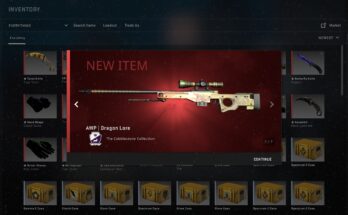
9 855 Comments on “Как убрать строгий NAT в For Honor”